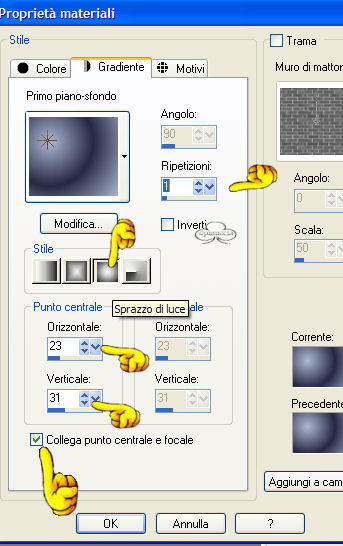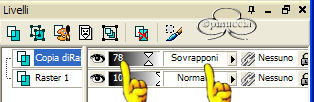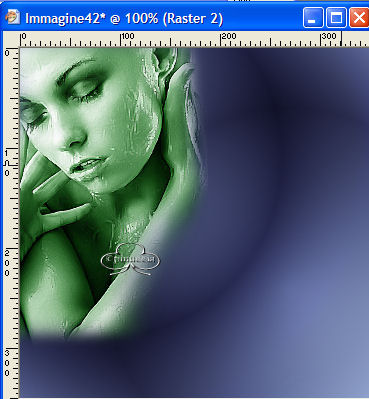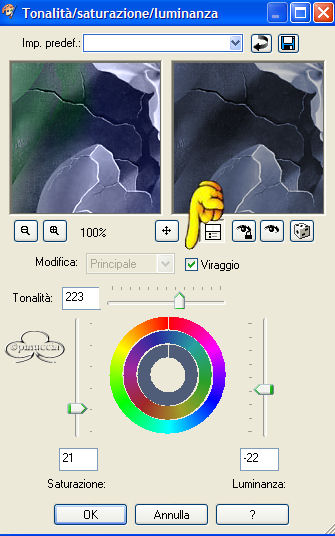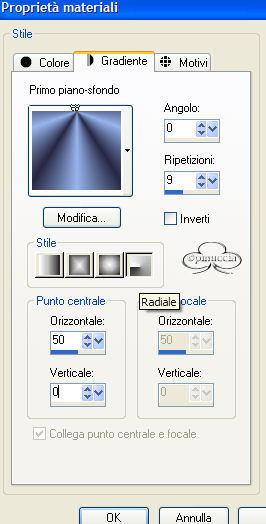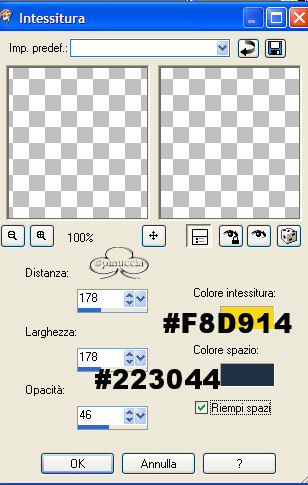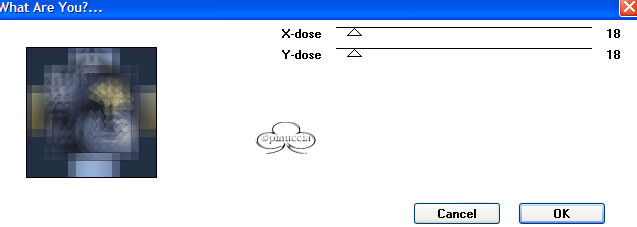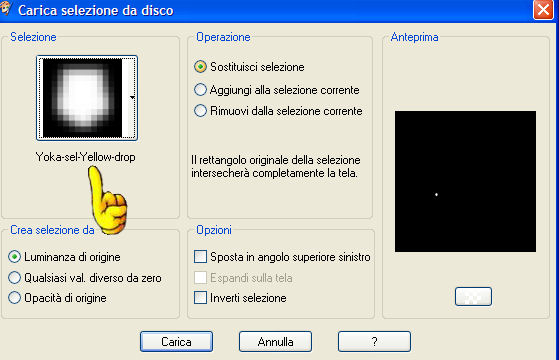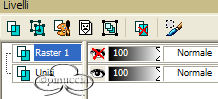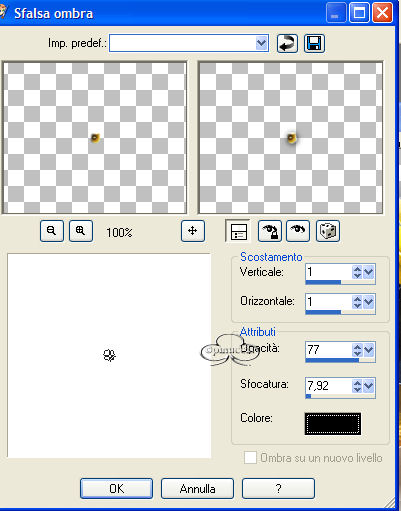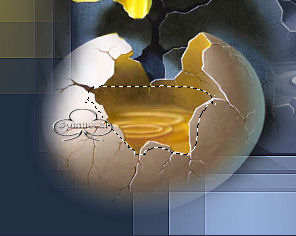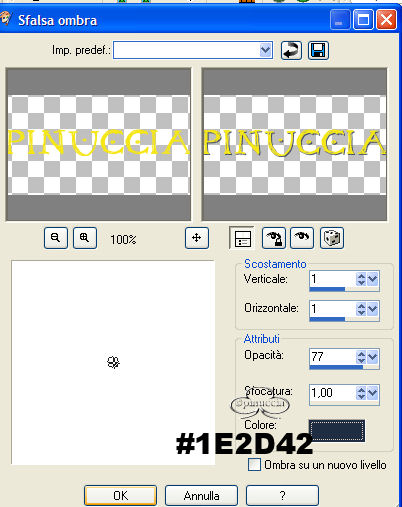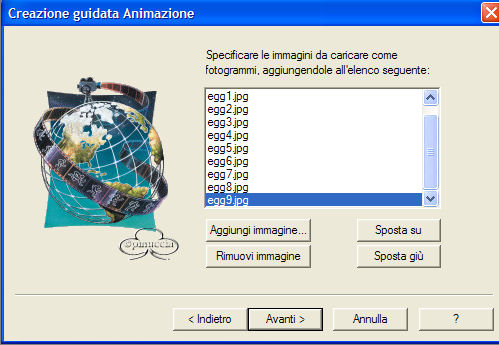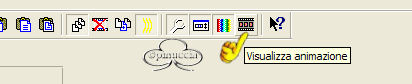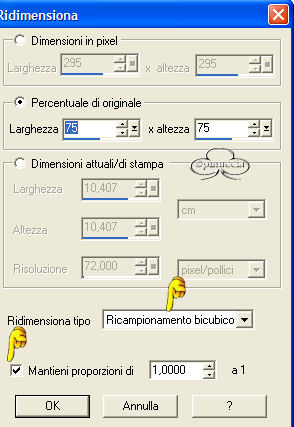DRIPPING

Ringrazio Yoka per avermi permesso di tradurre questo tutorial
L'originale di questo tutorial lo trovate qui

Porta con te la freccia mentre esegui il tutorial.
Ti servirÓ come "segnalibro"

Se vuoi stampare, clicca qui sotto:
 |
qui puoi trovare qualche risposta ai tuoi dubbi.
Se l'argomento che ti interessa non Ŕ presente, ti prego di segnalarmelo.
Questo tutorial Ŕ stato scritto in PSP 9.
E' composto di tre parti.
La prima per fare la tag. La seconda per costruire le parti dell'animazione e la terza Ŕ l'animazione stessa.
Yoka ha scritto questo tutorial su richiesta.
Occorrente:
Servono tubes, font e selezioni che sono qui
Metti i tubes in una cartella a scelta.
Metti il font nella tua cartella dei font.
Metti le selezioni nella cartella selezioni di PSP.
Filtri:
Toadies - What are you qui
Ti servirÓ anche Animation Shop.
Questo Ŕ il link per una versione free di Animation Shop fornita dalla Jasc.
Non sono richiesti codici o registrazioni. E' una versione completa.
Approfittane, perchŔ non so per quanto tempo il link sarÓ valido.
qui
Apri tutti i tubes, copiali e incollali come nuova immagine. Chiudi gli originali. Questo perchŔ i tubes hanno un livello per il watermark
e ti serve soltanto il livello del tube.
Possiamo partire.
PARTE I
Preparazione.
Scegli due colori che si adattino al tube, uno chiaro, io ho scelto #acb9d3, e uno scuro, io ho scelto #262742.
1. Apri una nuova immagine trasparente 350 x 350.
2. Imposta il colore di primo piano a gradiente con questi due colori e i seguenti settaggi:
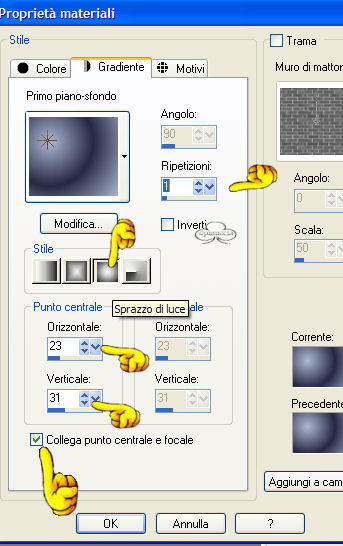
e riempi l'immagine con questo gradiente.
3. Livelli>Duplica.
4. Immagine>Rifletti.
5. Immagine>Capovolgi e cambia la modalitÓ di miscelatura di questo livello in Sovrapponi e abbassa l'opacitÓ al 78%.
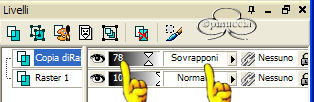
6. Livelli>Unisci>Unisci gi¨.
7. Apri il tube Yoka-GreenladyMisted-small.
8. Modifica>Copia.
9. Torna al tuo lavoro e vai a Modifica>Incolla>Incolla come nuovo livello e sposta il tube sull'angolo superiore sinistro (vedi schermata).
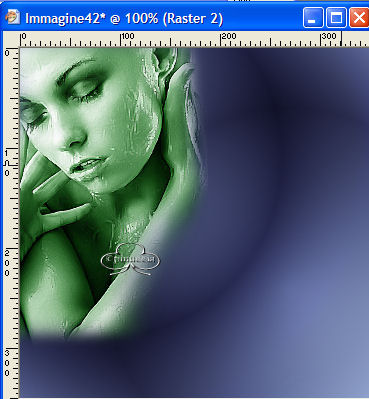
10. Abbassa l'opacitÓ di questo livello al 64%.
11. Apri il tube Yoka-Egg-DrippingTutorial-small.
12. Immagine>Rifletti.
13. Immagine>Copia.
14. Ritorna al tuo lavoro e vai a Modifica>Incolla>Incolla come nuovo livello e sposta il tube sull'angolo inferiore destro:

15. Cambia la modalitÓ di miscelatura di questo livello in Luminanza (esistente).
16. Livelli>Unisci>Unisci visibile.
17. Regola>Saturazione e tonalitÓ>TonalitÓ/Saturazione/Luminanza, con questi settaggi:
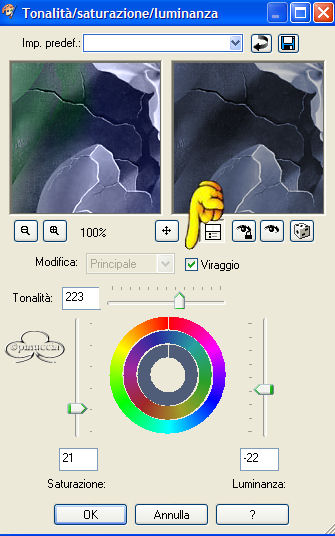
18. Ritorna al tube al quale hai applicato l'azione Immagine>Rifletti e attiva lo strumento selezione a mano libera, con questi settaggi:

19. Fai una selezione intorno al fiore giallo:

20. Seleziona il fiore.
21. Modifica>Copia.
22. Torna al tuo lavoro e vai a Modifica>Incolla>Incolla come nuovo livello.
23. Trascina il fiore sopra l'altro (quello blu) e cambia la modalitÓ di miscelatura
in Sovrapponi e abbassa l'opacitÓ al 36%.
24. Immagine>Aggiungi bordatura, simmetriche, 2 pixels, colore blu scuro (#262742)
25. Immagine>Aggiungi bordatura, simmetriche, 80 pixels, colore chiaro.
26. Immagine>Aggiungi bordatura, simmetriche, 2 pixels, colore blu scuro (#262742)
27. Attiva lo strumento Bacchetta magica con questi settaggi:

e seleziona il bordo da 80 pixels.
28. Imposta il colore di primo piano a gradiente: colore di primo piano un colore scuro che si adatti all'immagine, io ho scelto #262742,
e per lo sfondo un colore chiaro, io ho scelto #97b5ee.
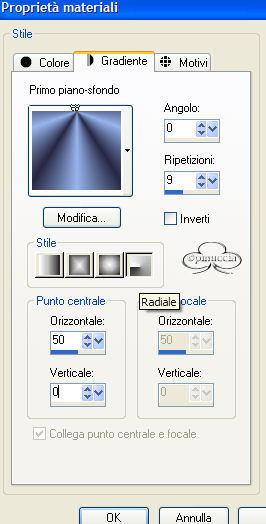
29. Riempi il bordo con questo gradiente.
30. Mantieni selezionato.
31. Effetti>Effetti di trama>Intessitura, con i seguenti settaggi:
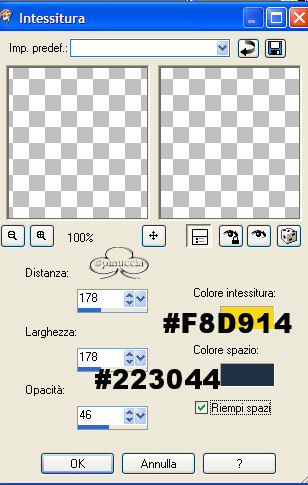
32. Effetti>Plugins>Toadies-What are you, con i seguenti settaggi:
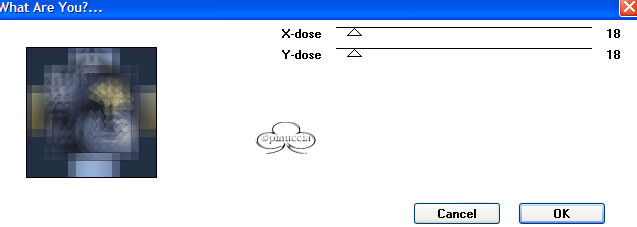
33. Ripeti questo passo.
34. Effetti>Effetti di bordo>Erodi.
35. Effetti>Effetti di bordo>Aumenta.
36. Selezione>Nessuna selezione.
37. Immagine>Aggiungi bordatura di 1 pixel, simmetriche, color blu chiaro, io ho scelto: #91abd8
38. Immagine>Aggiungi bordatura di 1 pixel, simmetriche, colore #1F222D.
39. Immagine>Aggiungi bordatura di 1 pixel, simmetriche, colore blu chiaro, io ho scelto: #91abd8
40. Livelli>Nuovo livello raster.
41. Ritorna al tube Yoka-Egg-drippingTutorial-small.
42. Immagine>Rifletti.
43. Modifica>Copia.
44. Ritorna al tuo lavoro e vai a Selezione>Carica/Salva selezione>Carica selezione da disco e cerca: Yoka-sel-EGG. Applica.
45. Modifica>Incolla>Incolla nella selezione (vedi schermata).

46. Selezione>Nessuna selezione. Livelli>Duplica.
47. Salva questa immagine in una cartella a scelta come file jpg, nominalo egg1.
PARTE II:
Preparazione:
Apri il tube Yoka-Yellow-drop.
1. Ritorna al tuo lavoro e vai a Livelli>Unisci>Unisci visibile.
2. Selezione>Carica/Salva selezione>Salva selezione da disco e carica la selezione Yoka-sel-Yellow-drop, con questi settaggi:
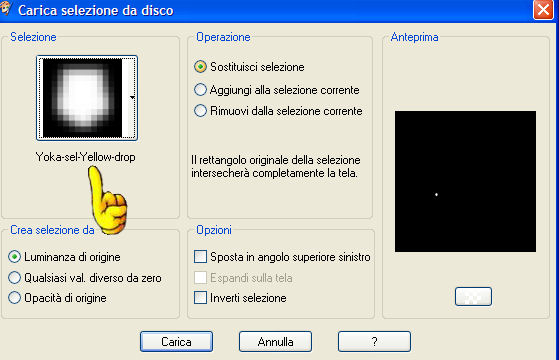
3. Selezione>Modifica>Espandi di 2 pixels.
4. Imposta il colore di primo piano con un colore scuro che si adatti all'immagine, con lo strumento contagocce preleva un colore
vicino alla goccia gialla. Io ho preso: #262524.
5. Riempi la selezione con questo colore.
6. Selezione>Nessuna selezione.
7. Livelli>Nuovo livello raster.
8. Selezione>Carica/Salva selezione>Carica selezione da disco (stessi settaggi) e cerca la selezione Yoka-sel-Yellow-drop1.
9. Apri il tube Yoka-Yellow-drop e vai a Modifica>Copia.
10.Torna al tuo lavoro e vai a Modifica>Incolla>incolla nella selezione.
11. Selezione>Nessuna selezione.
12. Salva in .jpg in una cartella a scelta e nominalo egg2.

13. Nella paletta dei livelli chiudi questo livello (la prima goccia):
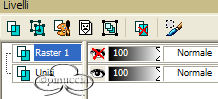
14. Livelli>Nuovo livello raster.
15. Selezione>Carica/Salva selezione>Carica selezione da disco (stessi settaggi) e carica: Yoka-sel-Yellow-drop2.
16. Modifica>Incolla>Incolla nella selezione (il tube Yoka-yellow-drop Ŕ ancora in memoria).
17. Selezione>Nessuna selezione.
18. Salva in .jpg in una cartella a scelta e nominalo egg3.

19. Nella paletta dei livelli chiudi questo livello.
20. Livelli>Nuovo livello raster.
21. Selezione>Carica/Salva selezione>Carica selezione da disco (stessi settaggi) e carica: Yoka-sel-Yellow-drop3.
22. Modifica>Incolla>Incolla nella selezione (il tube Yoka- Yellow-drop Ŕ ancora in memoria).
23. Effetti>Effetti 3D>Sfalsa ombra, con i seguenti settaggi:
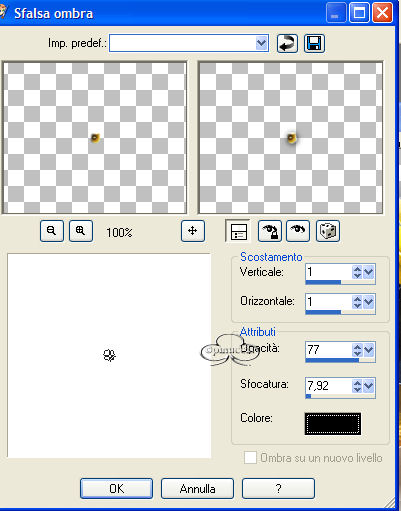
24. Selezione>Nessuna selezione.
25. Salva in .jpg in una cartella a scelta e nominalo egg4.

27. Livelli>Nuovo livello raster.
28. Selezione>Carica/Salva selezione>Carica selezione da disco (stessi settaggi) e carica: Yoka-sel-Yellow-drop4.
29. Modifica>Incolla>Incolla nella selezione (il tube Yoka- Yellow-drop Ŕ ancora in memoria).
30. Effetti>Effetti 3D>Sfalsa ombra, con i seguenti settaggi:
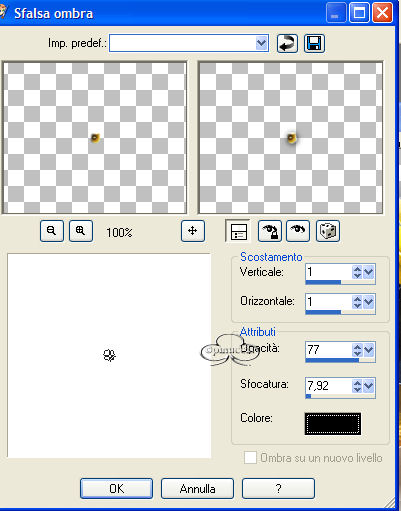
31. Selezione>Nessuna selezione.
32. Salva in .jpg in una cartella a scelta e nominalo egg5.

34. Livelli>Nuovo livello raster.
35. Selezione>Carica/Salva selezione>Carica selezione da disco (stessi settaggi) e carica: Yoka-sel-Yellow-drop5.
36. Modifica>Incolla>Incolla nella selezione (il tube Yoka- Yellow-drop Ŕ ancora in memoria).
37. Effetti>Effetti 3D>Sfalsa ombra, con i seguenti settaggi:
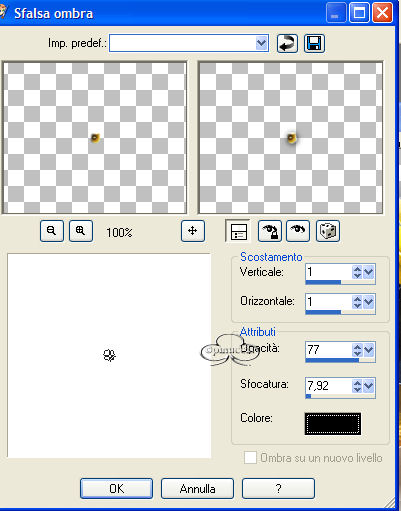
38. Selezione>Nessuna selezione.
39. Salva in .jpg in una cartella a scelta e nominalo egg6.
40. Nella paletta dei livelli chiudi questo livello.
41. Livelli>Nuovo livello raster.
42. Selezione>Carica/Salva selezione>Carica selezione da disco (stessi settaggi) e carica: Yoka-sel-Yellow-drop6.
43. Modifica>Incolla>Incolla nella selezione (il tube Yoka- Yellow-drop Ŕ ancora in memoria).
44. Effetti>Effetti 3D>Sfalsa ombra, con i seguenti settaggi:
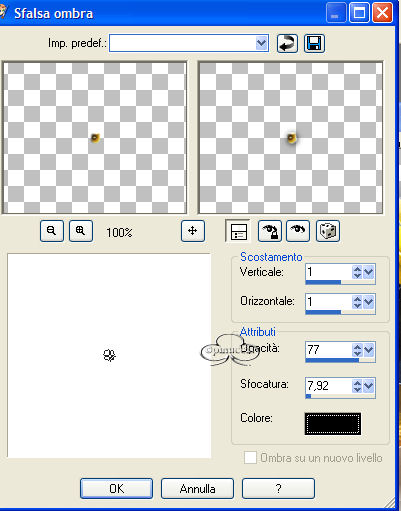
45. Selezione>Nessuna selezione.
46. Salva in .jpg in una cartella a scelta e nominalo egg7.
47. Nella paletta dei livelli chiudi questo livello.
48. Livelli>Nuovo livello raster.
49. Selezione>Carica/Salva selezione>Carica selezione da disco (stessi settaggi) e carica: Yoka-sel-Yellow-puddle.
50. Apri il tube Yoka-YellowPuddle.
51. Modifica>Copia.
52. Torna al tuo lavoro e vai a Modifica>Incolla>Incolla nella selezione.
53. Selezione>Nessuna selezione.
54. Livelli>Nuovo livello raster.
55. Selezione>Carica/Salva selezione>Carica selezione da disco (stessi settaggi) e carica: Yoka-sel-Yellow-drop7.
56. Apri il tube Yoka-Yellow-drop e vai a Modifica>Copia.
57. Torna al tuo lavoro e vai a Modifica>Incolla>Incolla nella selezione.
58. Effetti>Effetti 3D>Sfalsa ombra, con questi settaggi:
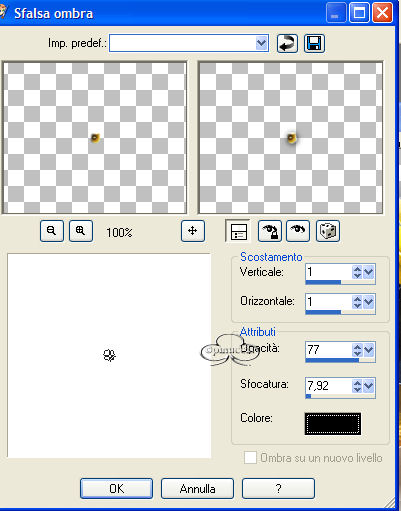
59. Selezione>Nessuna selezione.
60. Salva in .jpg in una cartella a scelta e nominalo egg8.

61. Nella paletta dei livelli chiudi questi ultimi due livelli.
62. Livelli>Nuovo livello raster.
63. Selezione>Carica/Salva selezione>Carica selezione da disco (stessi settaggi) e carica: Yoka-sel-YellowPuddle2
64. Apri il tube Yoka-YellowPuddle1.
65. Modifica>Copia.
66. Torna al tuo lavoro e vai a Modifica>Incolla>Incolla nella selezione.
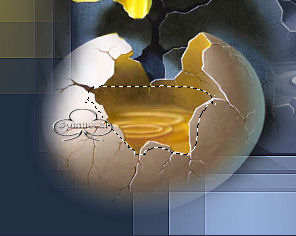
Nessuna selezione.
68. Salva in .jpg in una cartella a scelta e nominalo egg9.
69. Nella paletta dei livelli chiudi questo livello.
70. Livelli>Nuovo livello raster.
71. Selezione>Carica/Salva selezione>Carica selezione da disco (stessi settaggi) e carica: Yoka-sel-YellowPuddle3.
72. Apri il tube Yoka-YellowPuddle2.
73. Modifica>Copia.
74. Torna al tuo lavoro e vai a Modifica>Incolla>Incolla nella selezione.
Edit - Paste - paste into selection
75. Selezione>Nessuna selezione.
76. Salva in .jpg in una cartella a scelta e nominalo egg10.
77. Apri una nuova immagine trasparente 350 x 100 pixels.
78. Imposta il colore di sfondo con un colore chiaro che si adatti al tube, io ho scelto giallo: #f5e617.
79. Colore di primo piano nullo.
80. Attiva lo strumento testo, cerca il font Inheritance, con questi settaggi:

81. Scrivi il tuo nome (io ho usato lettere maiuscole).
82. Nella paletta dei livelli converti il livello vettore in livello raster.
83. Effetti>Effetti 3D>Sfalsa ombra, con questi settaggi:
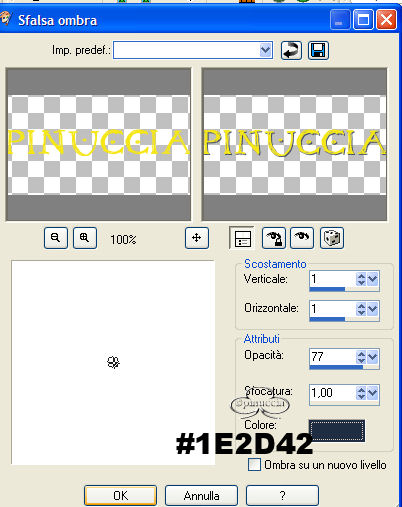
84. Salva in formato PSP in una cartella a scelta (ne avrai bisogno pi¨ tardi per metterlo nella tua animazione).
E' arrivato il momento dell'animazione.
Apri Animation Shop.
PARTE III
1. File>Animazione guidata.

2. Avanti - Avanti - Avanti - Avanti>Aggiungi immagine
3. Cerca la cartella dove hai salvato le immagini e seleziona da egg1 a egg 10.
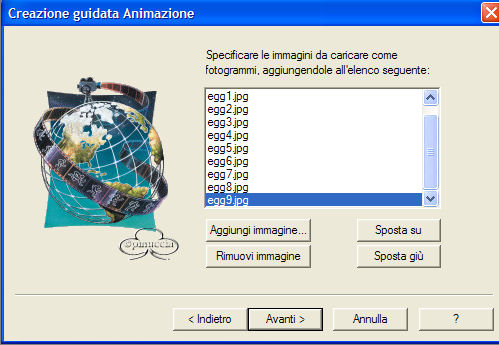
4. Avanti - Fine.
5. Se clicchi su Visualizza Animazione:
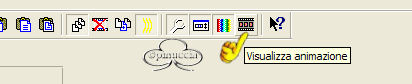
puoi controllare l'animazione.
6. Modifica>Seleziona tutto.
7. Animazione>Riduci l'animazione - Rimuovi un fotogramma ogni 7:

8. Ripeti questo passo e setta in: 5.
9. Ripeti questo passo e setta in: 3.
10. Modifica>Seleziona tutto.
11. Animazione>ProprietÓ del fotogramma; imposta la durata: 7.

12. Clicca sul fotogramma 5 per selezionarlo.
13. Animazione>ProprietÓ fotogramma, imposta: 17 (questo renderÓ piacevole la caduta della goccia nell'acqua)
14. Clicca sul fotogramma 6 per selezionarlo.
15. Animazione>ProprietÓ fotogramma, imposta: 26.
16. Modifica>Seleziona tutto.
17. Apri il tuo nome, quello che ai salvato al passo 84 della seconda parte.
18. Clicca sul fotogramma del nome per selezionarlo.
19. Modifica>Copia.
20. Modifica>Propaga Incolla e con il tasto sinistro del mouse trascina il nome sulla tag. Rilascia il tasto del mouse
quando il tuo nome si trova nella giusta posizione.
Se vuoi, puoi ridimensionare il tuo lavoro. In tal caso:
21. Animazione>Ridimensiona l'animazione:
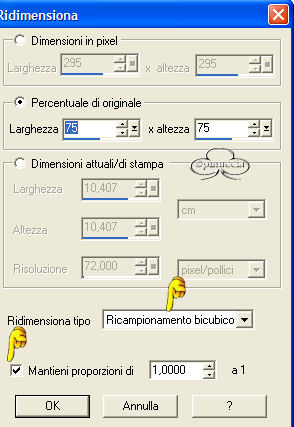
22. Salva in formato gif in una cartella a scelta.

Se hai problemi o dubbi, o trovi un link non funzionante,
o anche soltanto per dirmi che ti Ŕ piaciuto, scrivimi.
marzo 2006
|